Tutorial Procreate: animação para iniciantes
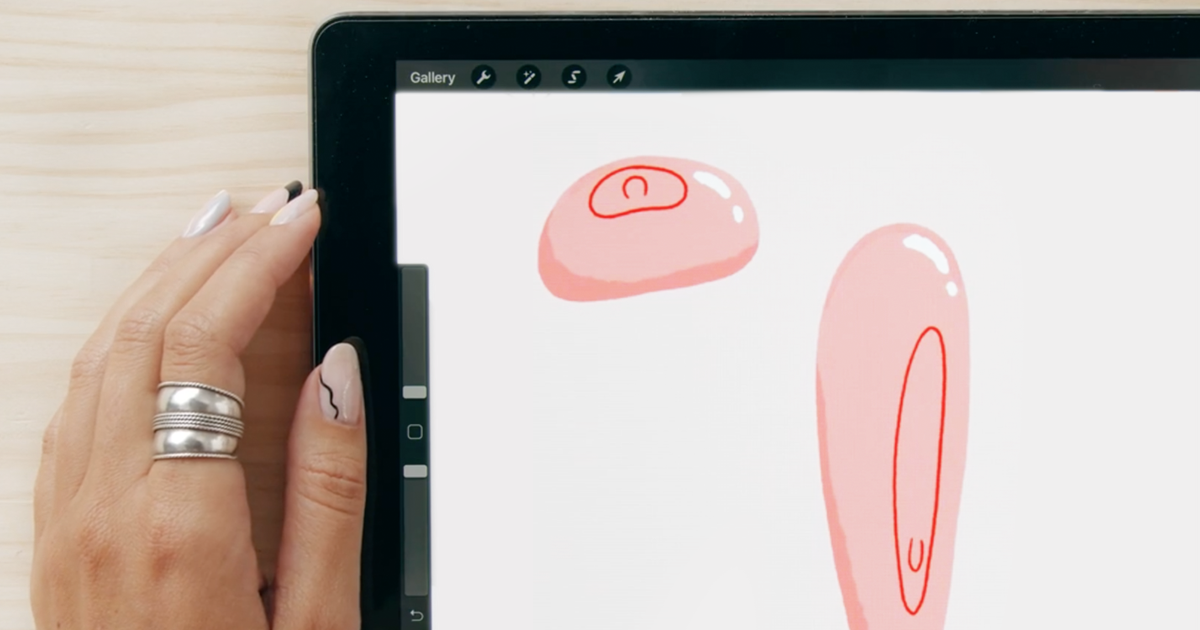
Aprenda passos simples para começar a animar no Procreate com a artista e motion designer Caroline Kjellberg
Você sempre quis se aventurar na animação, mas não sabe por onde começar? É uma maneira divertida e criativa de dar vida ao seu trabalho, mas familiarizar-se com o software pode ser complicado.
Muitos de nós nos assustamos quando abrimos os programas pela primeira vez e ficamos maravilhados com as inúmeras opções disponíveis. Todo mundo, no entanto, precisa começar de algum jeito. Felizmente, a motion designer, animadora 2D e professora da Domestika Caroline Kjellberg (@caroline_kjellberg) está aqui para ajudar.
Junte-se a ela neste tutorial para iniciantes, no qual mostra maneiras simples de experimentar e se divertir com os recursos de animação do Procreate. Assista!
Animação para iniciantes
Selecione a imagem
Comece clicando na opção de fotos para abrir sua galeria e, em seguida, selecione a imagem com a qual gostaria de trabalhar. Ela será aberta no Procreate.
Confira as dimensões
Selecione o ícone de ferramenta na parte superior da tela, que abrirá o menu Ações. Clique no ícone de tela e depois em “informações de tela” na parte inferior do menu. Certifique-se de que a opção Dimensões esteja selecionada para visualizar as medidas da imagem. O ideal é que tenha 1080 pixels de largura por 1350 pixels de altura.
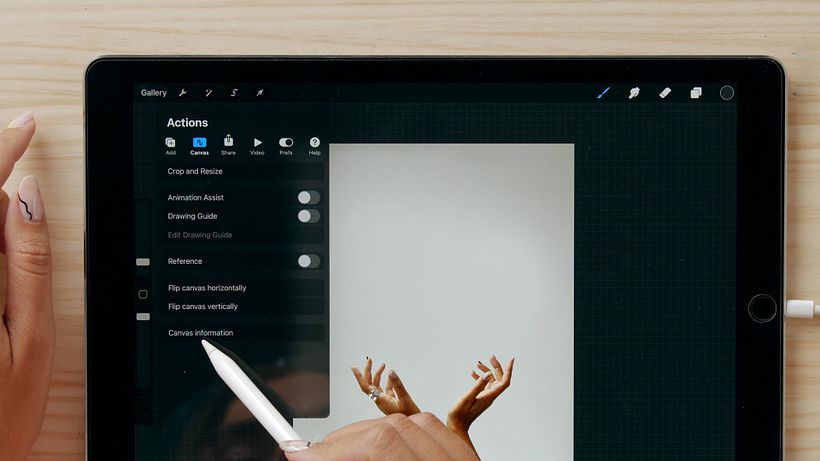
Defina o quadro de fundo
Retorne para a lista de "telas" e selecione a opção Assistente de animação para habilitar o recurso. Uma linha do tempo aparecerá na parte inferior da tela. No canto superior direito da tela, selecione a opção Camadas (o ícone que parece um par de quadrados sobrepostos). Em seguida, surgirão dois quadros - um deles é a paleta de cores e o outro é o fundo. Toque no primeiro e clique em Combinar para baixo, o que agrupará os dois em um único quadro, que funcionará como imagem de fundo do projeto.
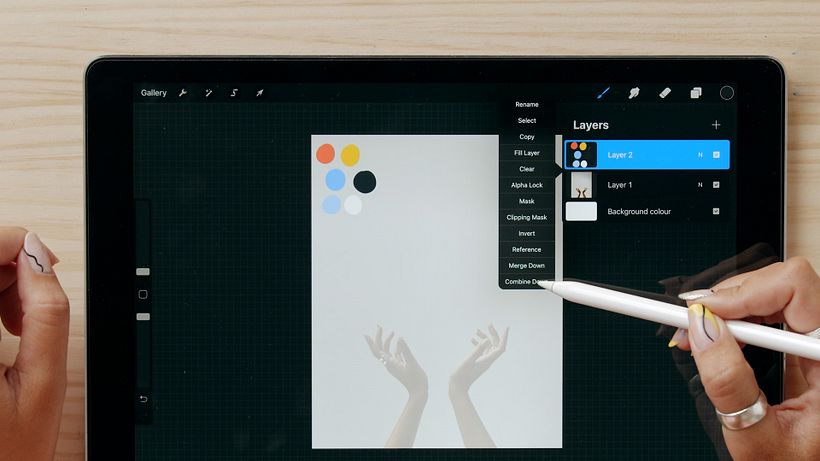
Defina a duração do quadro
Agora, volte para a parte inferior da tela e toque no quadro para ver suas opções. A primeira opção se chama Manter Duração e define quanto tempo a mesma imagem aparecerá em vários quadros. Você pode arrastar a barra para o máximo de mais de 100 quadros, mas a quantidade normal deve permanecer entre 1 e 10. Outras opções incluem o Primeiro Plano, que, quando selecionado, mantém seu quadro como um elemento consistente de fundo. Isso quer dizer que ele aparecerá sobre todos os outros quadros da animação.
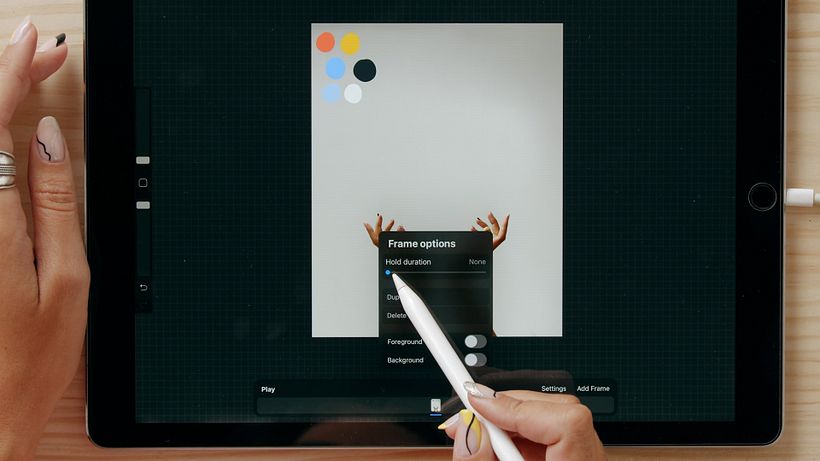
Para demonstrar o restante das opções de quadro, Caroline abre outro projeto chamado “Bouncing Boobs”.
Opções de quadro
Reproduzir
Clique no menu de Configurações, localizado acima da linha do tempo, para ver três opções de reprodução. Loop, como o nome diz, reproduzirá a animação em loop; Ping-pong reproduzirá a animação para frente e para trás e One Shot reproduzirá uma única vez antes de parar.
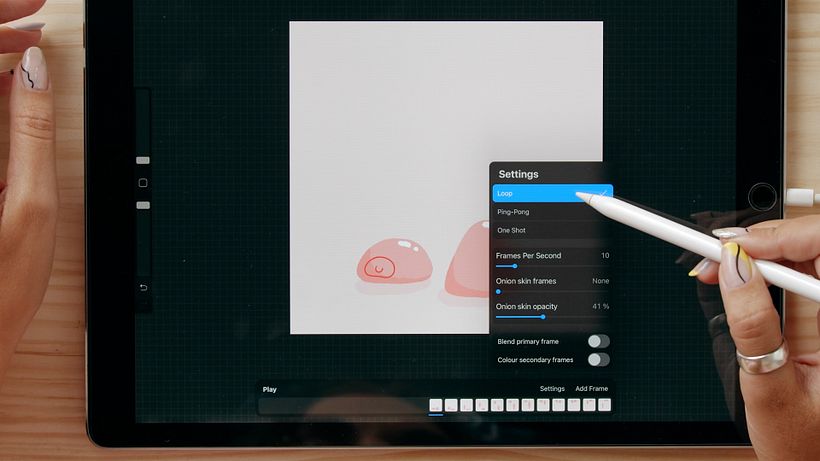
Quadros por segundo
A barra de quadros por segundos permite acelerar ou desacelerar a animação. Quanto mais quadros por segundo, mais rápida a reprodução. Para sua animação, Caroline seleciona 10 quadros por segundo.
Quadros de casca de cebola
O recurso Casca de Cebola permite ver os quadros ao lado do selecionado com contornos transparentes. É uma função essencial para desenhá-lo de uma maneira que os conecte ao anterior, criando movimentos mais fluidos, suaves e realistas. Você pode deslizar a barra para cima e para baixo para ver mais ou menos quadros, mas Caroline prefere visualizar apenas um.
Opacidade de casca de cebola
Este recurso determina o nível de transparência dos quadros de casca de cebola ao lado do quadro atual.
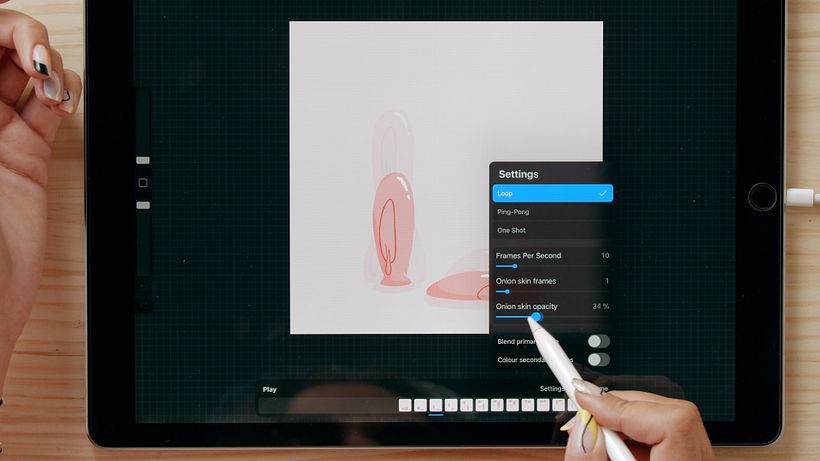
Colorir quadro secundário
Ao selecionar este recurso, os quadros secundários aparecerão em verde. Embora Caroline não use muito a função, ela pode ser útil se você quiser que o quadro no qual trabalha se destaque dos outros, aparecendo em uma cor diferente.
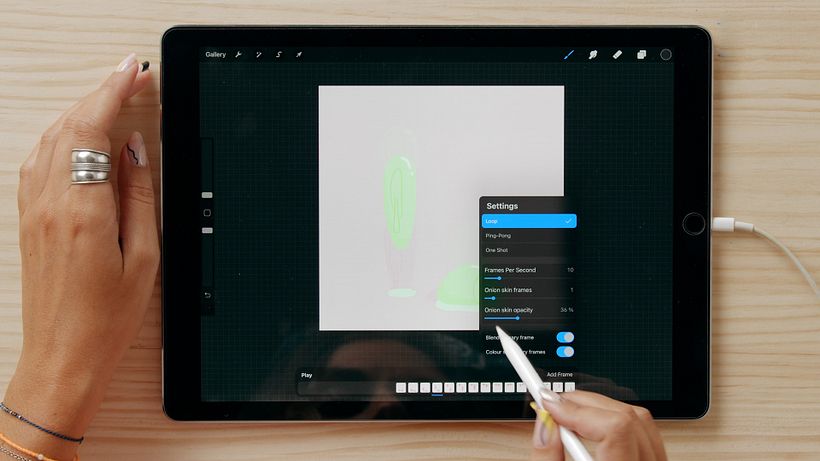
Mesclar quadro primário
O quadro primário ou “atual” sempre aparecerá em uma cor sólida em comparação com os quadros secundários e mais transparentes de “casca de cebola”. Caso queira que o quadro primário se mescle mais, é possível alterar a cor e opacidade na função Mesclar quadro primário.
Adicionar quadro
Auto-explicativo. Se quiser adicionar um quadro, basta clicar em Adicionar Quadro e verá outro quadro aparecer no final da linha do tempo.
Curtiu este tutorial? Se quiser aprender a contar histórias visuais poderosas animando frame a frame no Procreate e as ferramentas necessárias para conseguir isso, confira o curso de Caroline Kjellberg, Animação com técnicas mistas no Procreate.
Você também pode se interessar por:
- Como aprender a desenhar animações em 20 horas
- 10 cursos online de animação profissional para iniciantes
- 9 sites de animação e ilustração para buscar inspiração e aprender
- Animação dinâmica com ilustração 2D e 3D, um curso de Advntr Studio


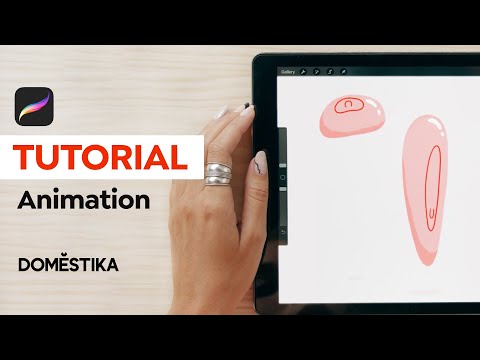



0 comments